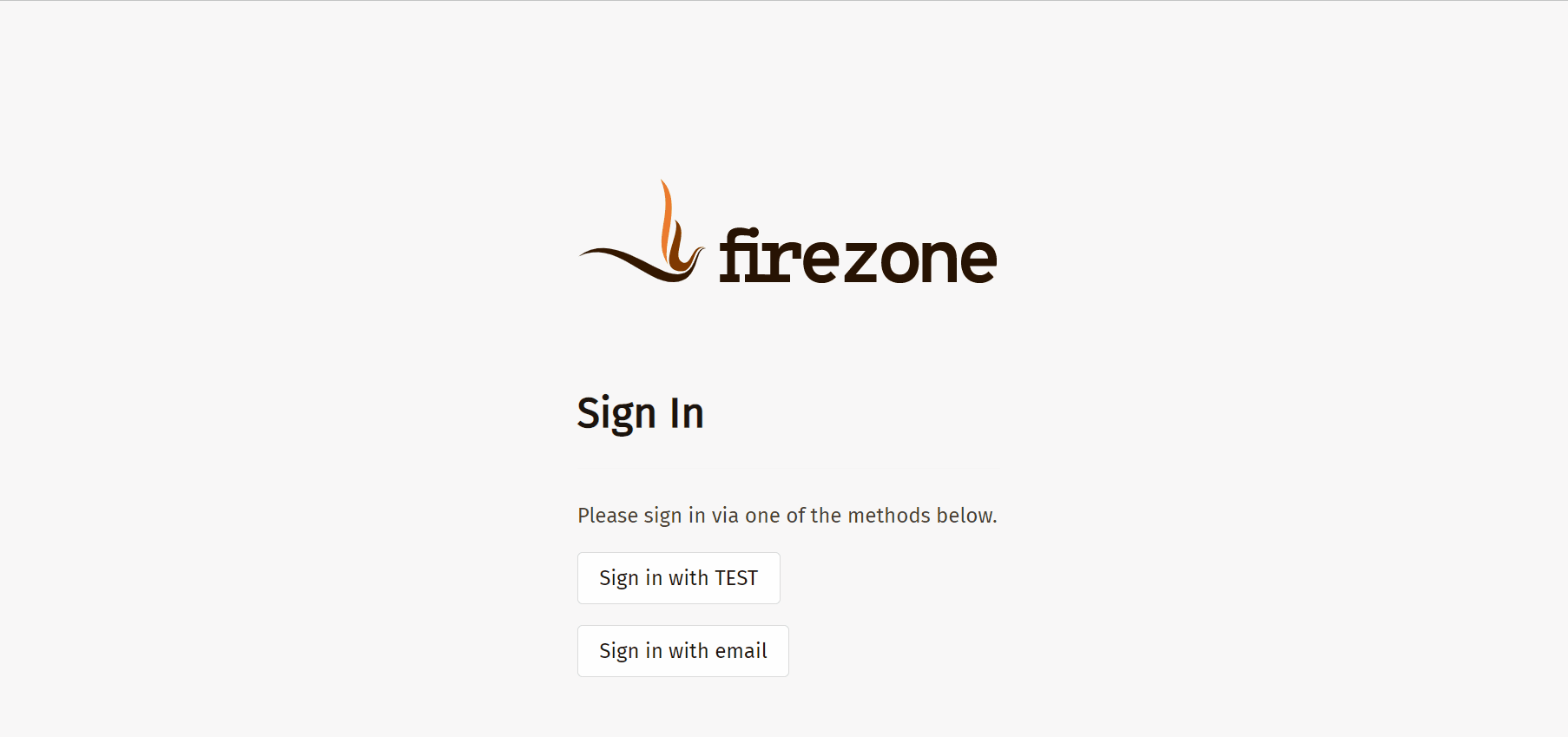FireZone
Casdoor може використовувати протокол OIDC як IDP для підключення різних додатків. Тут ми використаємо FireZone як приклад, щоб показати вам, як використовувати OIDC для підключення до ваших додатків.
Крок 1: Розгортання Casdoor та FireZone
Спочатку потрібно розгорнути Casdoor та FireZone.
Після успішного розгортання, переконайтеся в наступному:
Встановіть URL FireZone (Sigin -> Security -> Add OpenID Connect Provider) на FIREZONE_HOSTNAME.
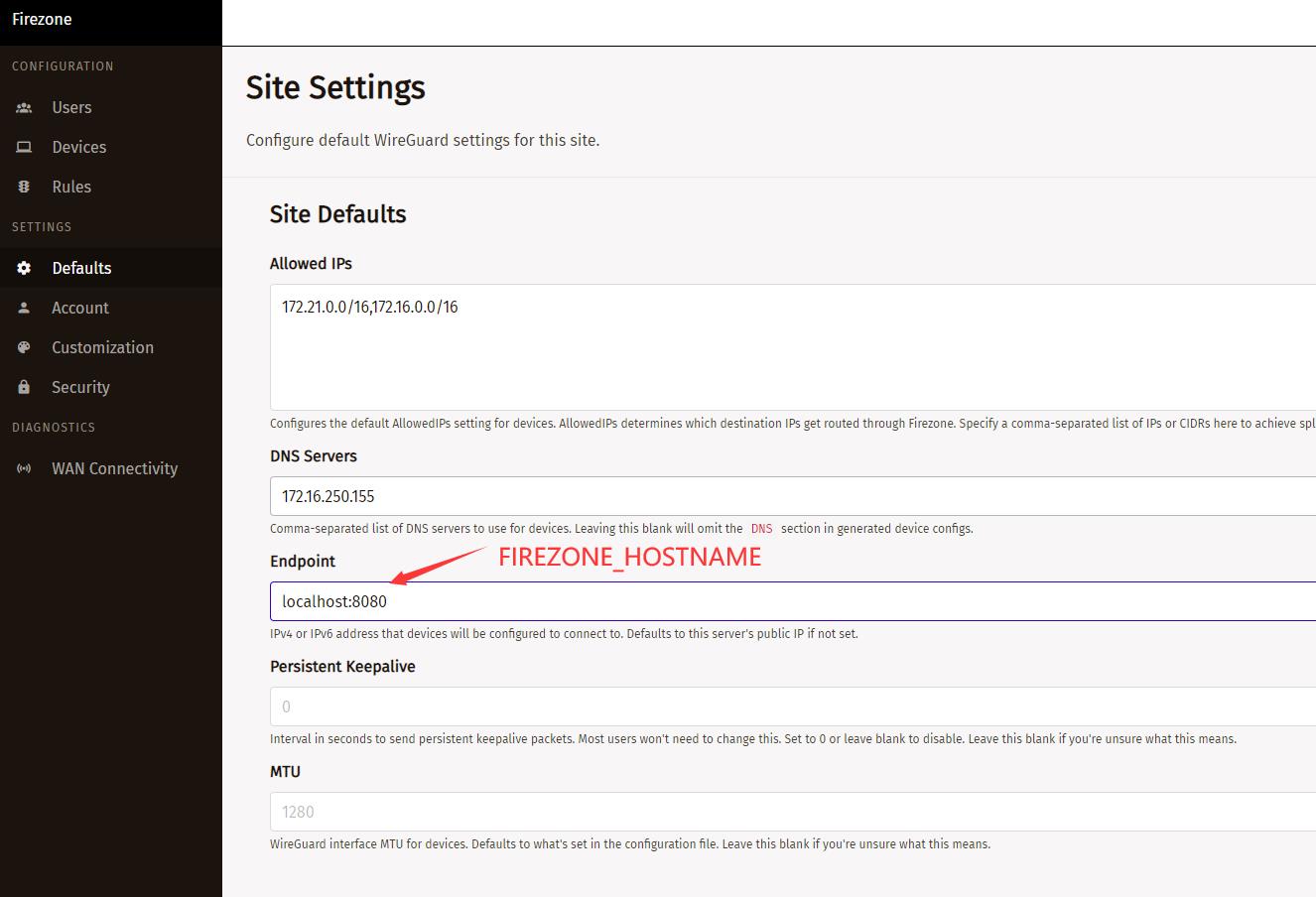
Casdoor можна увійти та використовувати нормально.
CASDOOR_HOSTNAME: http://localhost:8000, якщо ви розгортаєте Casdoor використовуючи стандартнийapp.conf.
Крок 2: Налаштування додатку Casdoor
Створіть новий додаток Casdoor або використовуйте існуючий.
Додайте URL перенаправлення:
Наприклад, якщо Configid у FireZone Provider є TEST, URL перенаправлення повинен бути
http://[FIREZONE_HOST]/auth/oidc/[PROVIDER_CONFIG_ID]/callback/.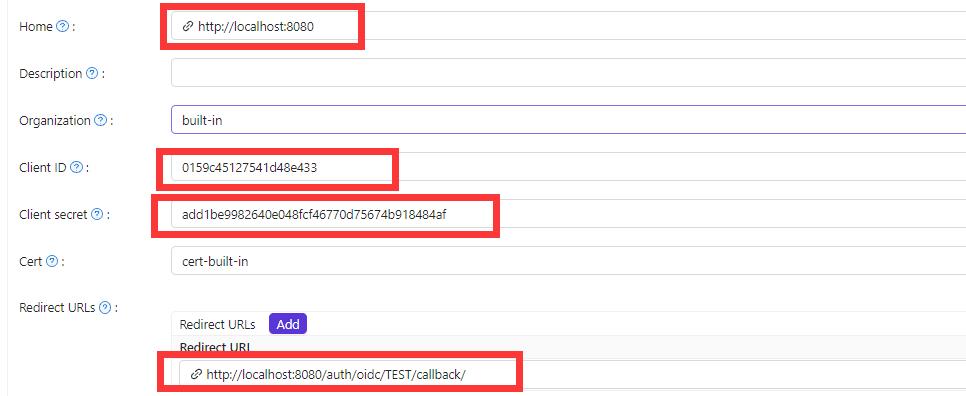
Відкрийте ваш улюблений браузер і відвідайте:
http://[CASDOOR_HOSTNAME]/.well-known/openid-configuration, і ви побачите OIDC конфігурацію Casdoor.Налаштування FireZone: Security -> Add OpenID Connect Provider
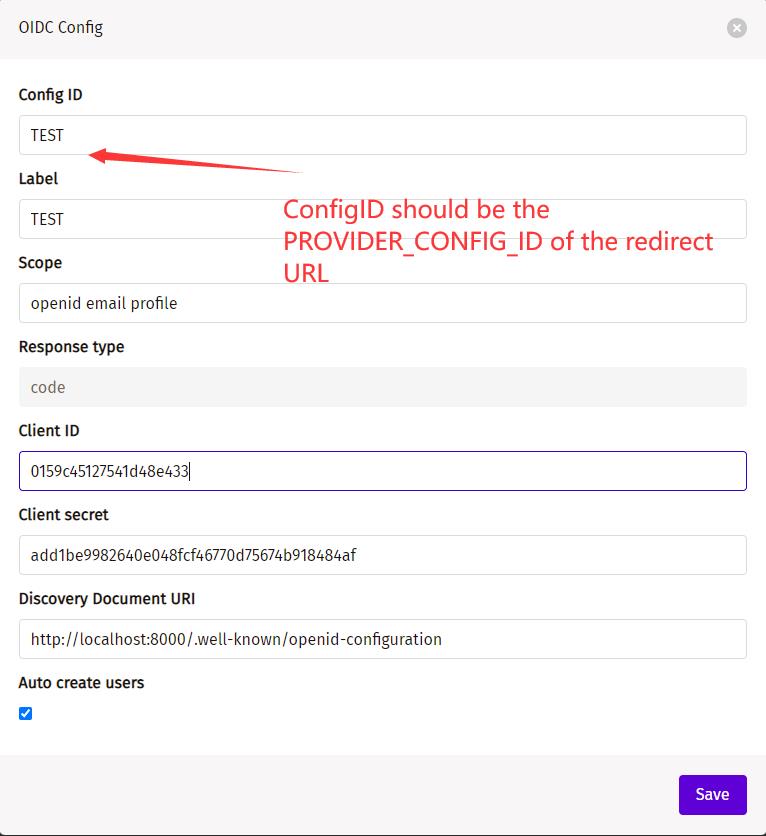
Discovery Document URI: URI документа виявлення FireZone Provider повинен бутиhttps://[CASDOOR_HOST]/.well-known/openid-configuration.Scopes:openid email profileConfigID: ConfigID повинен бути PROVIDER_COONFIG_ID URL перенаправлення і відповідати URL перенаправлення Casdoor.Auto-create users: Успішний вхід автоматично створить користувача.
Вийдіть з FireZone та протестуйте SSO